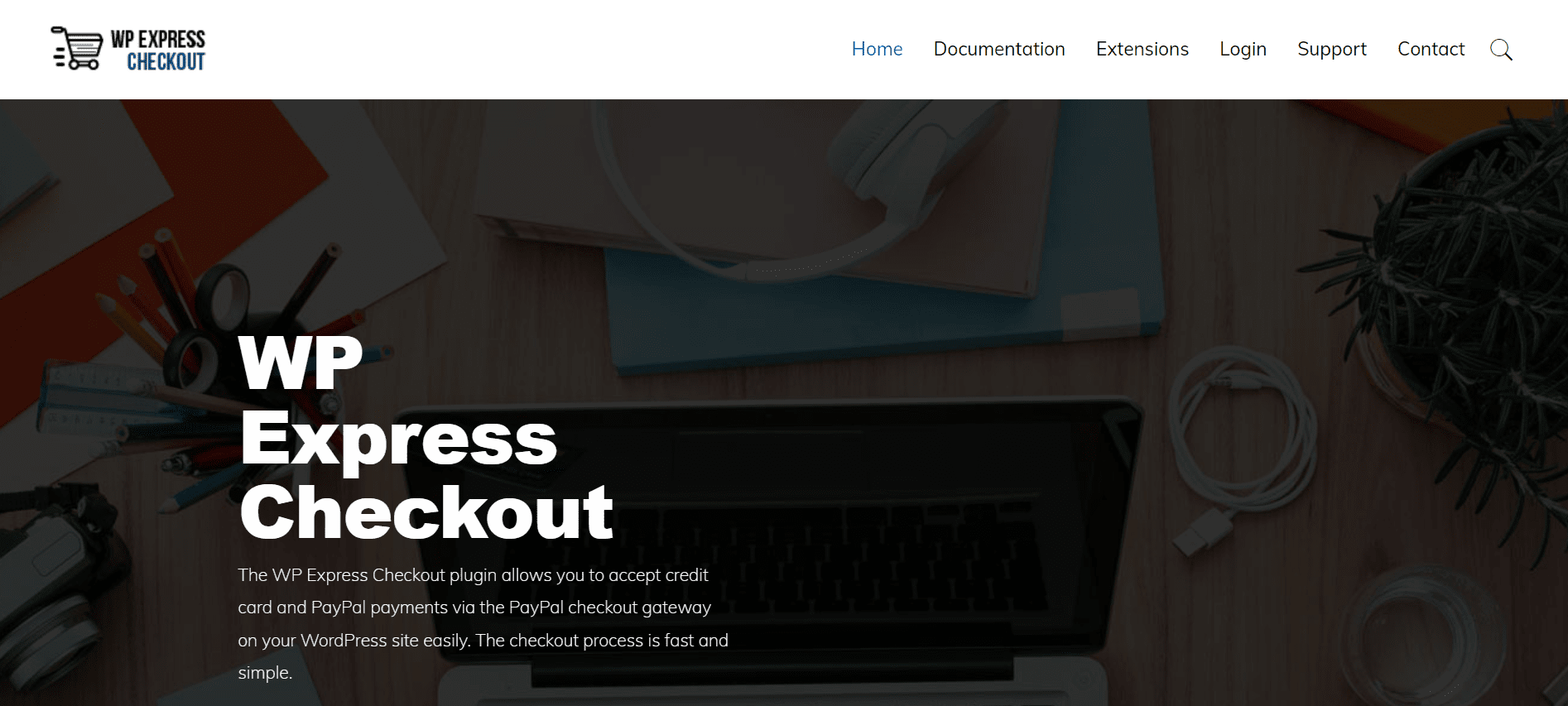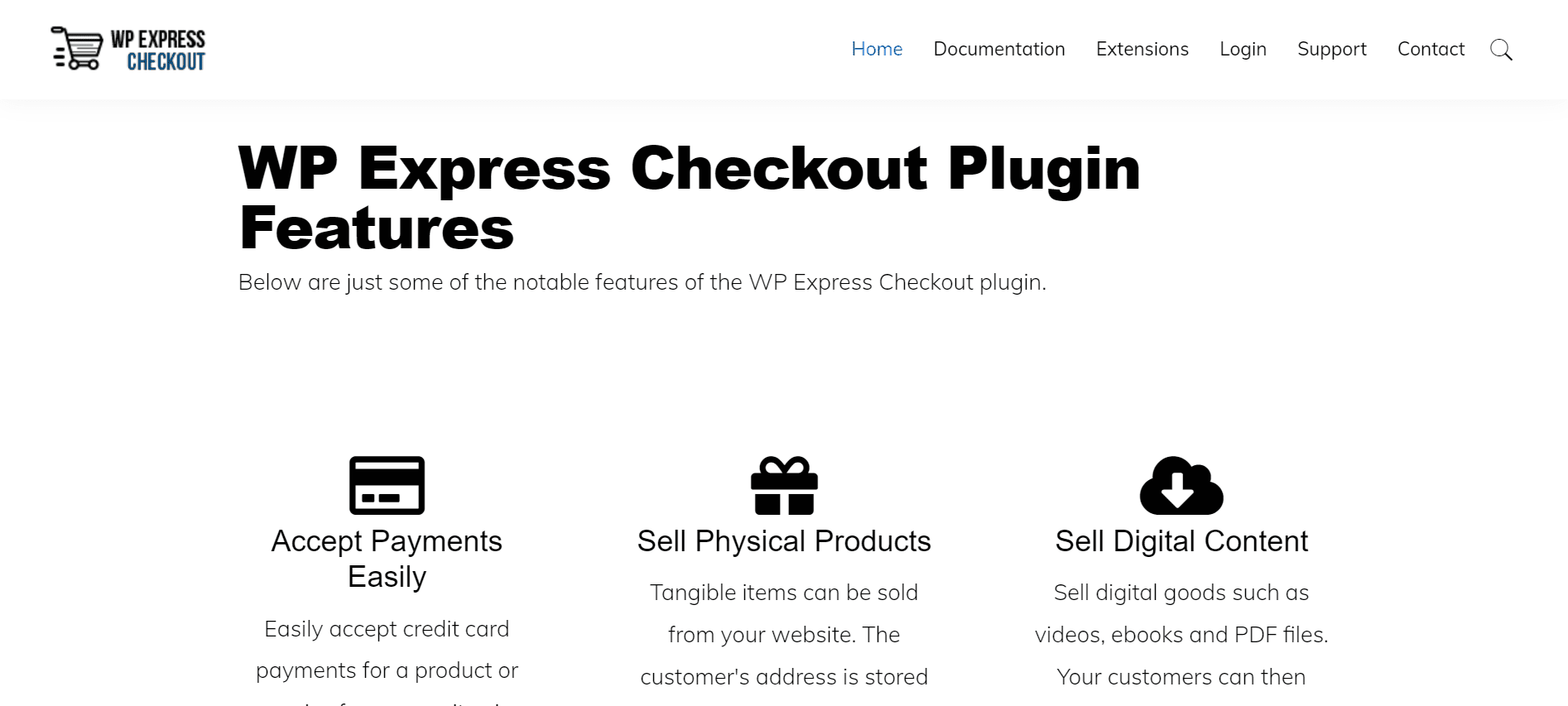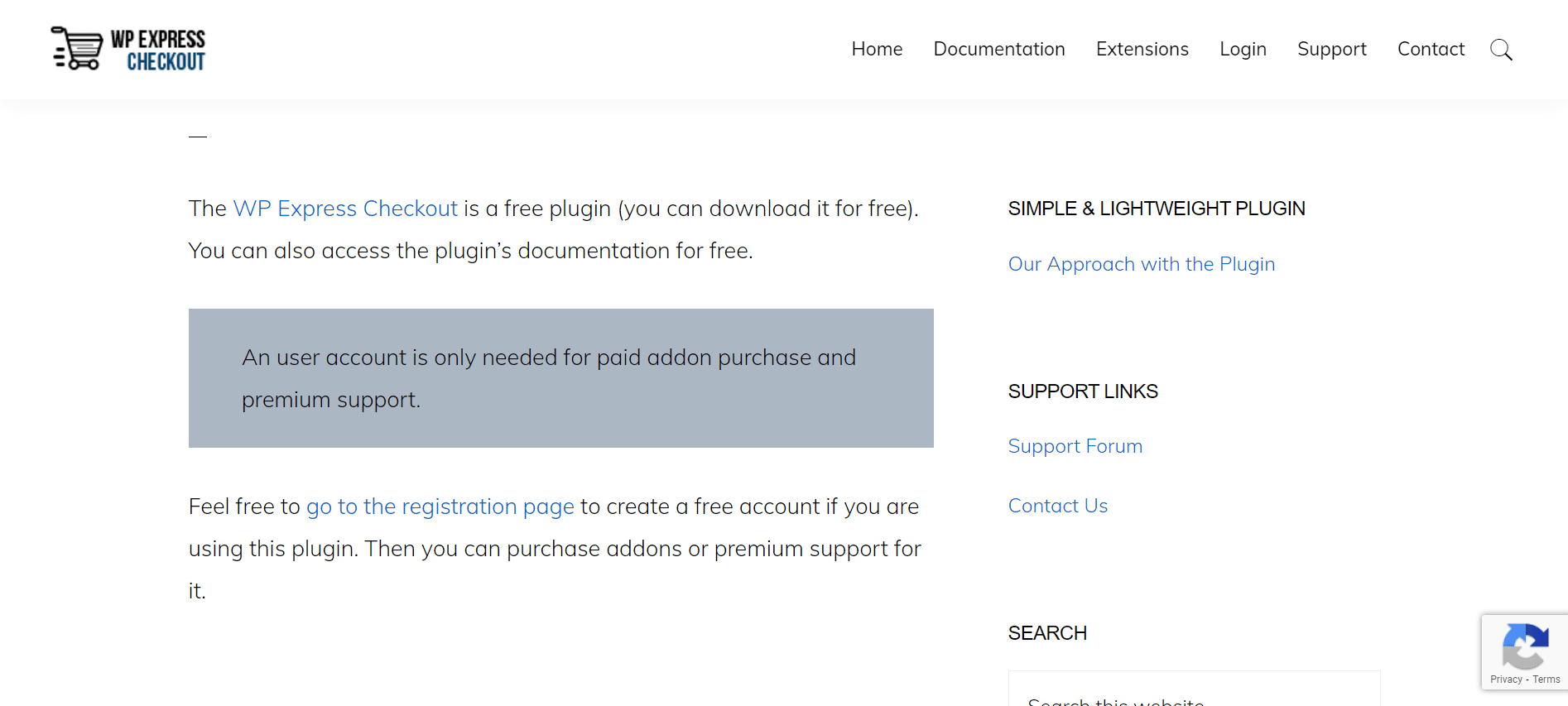WP Express Checkout Plugin Review 2022: هل هو أفضل مكون إضافي لـ WordPress Checkout؟
نشرت: 2022-11-04يمكن تثبيت WordPress محليًا على جهاز كمبيوتر شخصي أو جهاز Mac باستخدام المكون الإضافي المجاني المسمى WP Express Checkout ، وهو أمر رائع لإنشاء بيئة تطوير الويب الخاصة بك. يحتاج البرنامج إلى مدير قاعدة بيانات وخادم ويب يدعم PHP ، ولكن لا يجب أن تكون هذه المتطلبات صعبة كما قد تبدو.
إذا كنت تدير شركة تجارة إلكترونية وتواجه مشكلة في إدارة عمليات الدفع الخاصة بك بسلاسة ، فأنت بحاجة إلى مكون إضافي يتزامن تمامًا مع موقع WordPress الخاص بك.
هذا هو المكان الذي يتم فيه تشغيل WP Express Checkout Plugin ، حيث إنه أحد أكثر ملحقات WordPress موثوقية وموثوق بها لهذا الغرض. الأداة سهلة الاستخدام ، وحتى إذا واجهت أي مشكلات في إعدادها وتشغيلها ، فإن موقع WP Express يتضمن أيضًا إرشادات حول كيفية إعداد المكون الإضافي واستخدامه بأقل جهد.
جدول المحتويات
محملة بميزات قوية
يمنحك WP Express Checkout Plugin رمزًا قصيرًا لإنشاء زر دفع PayPal يمكن تخصيصه واستخدامه لإنشاء نافذة منبثقة حيث يمكن للعميل الدفع فورًا مقابل أحد العناصر. يتوفر للعملاء خياران للدفع: PayPal وبطاقات الائتمان. وهي تستخدم واجهة برمجة تطبيقات / بوابة الدفع السريع من PayPal. الخروج عملية سريعة ومباشرة.
- ضع حدًا أدنى لمتطلبات التبرع بحيث يجب على العملاء تقديم حد أدنى للمبلغ.
- قم بتنسيق العملة بالطريقة التي تفضلها.
- خيار لمراقبة المخزون. يمكنك تقييد كمية المنتج المعروض.
- أضف طابع بريد إلى سعر البند الخاص بك. القدرة على تحديد تكاليف التسليم بشكل فردي لكل عنصر.
- أضف ضريبة على البضائع الخاصة بك.
- إنشاء أكواد قسيمة للتخفيضات.
- قم بإنشاء الشروط والأحكام قبل السداد.
- قم بإنشاء بريد إلكتروني للإشعار سيتم إرساله إلى المشتري والبائع بعد المعاملة.
- إنشاء صفحة شكر فريدة.
- إنشاء صورة مصغرة للمنتج.
- يمكن للعملاء اختيار السعر الخاص بهم وإدخاله أثناء شراء البضائع.
- تكوين البضائع مع المتغيرات. يمكنك فرض سعر مختلف لخيارات المنتجات المختلفة.
- قم بتعيين روابط التنزيل بحيث تنتهي صلاحيتها بعد فترة زمنية معينة.
- قم بتعيين روابط التنزيل بحيث تختفي بعد عدد محدد من النقرات.
ماذا يمكنك أن تفعل مع WP Express Checkout Plugin؟
التثبيت والإعداد
إذا كنت قد قررت أن WP Express Checkout Plugin سيكون مناسبًا لموقعك الإلكتروني ومشروعك التجاري ، فستساعدك هذه الوثائق على البدء من عملية التثبيت إلى الإعداد الأساسي والمطلوب.
لا يوجد الكثير من الإعدادات المتضمنة في هذا المكون الإضافي البسيط للتجارة الإلكترونية لـ WordPress. لذلك يمكنك تكوين هذا المكون الإضافي بسرعة والبدء في بيع المنتجات والخدمات من موقع WordPress الخاص بك بسرعة.
التثبيت والتفعيل
- لإضافة مكون إضافي جديد ، حدد "إضافة جديد" من قائمة "الإضافات".
- ثم حدد "تحميل البرنامج المساعد".
- حدد موقع الملف المضغوط للمكون الإضافي بالنقر فوق "اختيار ملف" ، ثم النقر فوق "فتح" (wp-express-checkout-zip). عادة ، يمكن العثور على هذا الملف المضغوط في مجلد التنزيلات على جهاز الكمبيوتر الخاص بك.
- لتنشيط البرنامج المساعد ، انقر فوقه.
- تم "تثبيت وتنشيط البرنامج الإضافي WP Express Checkout" اعتبارًا من الآن.
يمكنك حتى تحميل المكون الإضافي عبر لوحة تحكم WordPress الخاصة بك باتباع الخطوات التالية:

- انتقل إلى "إضافة جديد" في لوحة تحكم الملحقات
- انتقل إلى منطقة "التحميل"
- حدد wp-express-checkout.zip من جهاز الكمبيوتر الخاص بك
- انقر فوق التثبيت الآن
- قم بتنشيط المكون الإضافي في لوحة معلومات البرنامج المساعد
تكوين الإعدادات
نحتاج إلى إعداد بعض الإعدادات الأساسية قبل بناء سلعتك أو خدمتك الأولى التي ستقدمها لعملائك عبر بوابة الدفع PayPal.
- انقر فوق الإعدادات من قائمة WP Express Checkout في لوحة معلومات WordPress الخاصة بك. سينقلك هذا إلى صفحة الإعدادات الرئيسية للمكون الإضافي.
- من القائمة المنسدلة ، اختر رمز العملة الخاص بك. ستختار هذا كعملة تريد إدراج جميع المنتجات بها. إذا لزم الأمر ، يمكنك تغيير علامة العملة.
- يتم سرد عنوان URL لصفحة الشكر الخاصة بك ضمن "عنوان URL لصفحة الشكر". من قائمة صفحات WordPress الخاصة بك ، يمكنك الوصول إلى هذه الصفحة وتغييرها. ليس من المناسب إزالة هذه الصفحة.
- إذا كنت تريد إجراء معاملات في العالم الحقيقي على الفور ، فحدد خيار "الوضع المباشر". اترك مربع الاختيار فارغًا لتنفيذ معاملات الاختبار (معاملات وضع الحماية).
- في المربعات ذات الصلة ، أدخل "بيانات اعتماد PayPal" (معرف العميل المباشر ، ومفتاح Live Secret ، ومعرف عميل Sandbox ، ومفتاح Sandbox Secret).
- إذا كنت تريد تخصيص زر الدفع ، يمكنك تحديد "نوع الزر" و "شكل الزر" و "تنسيق الزر" و "ارتفاع الزر" و "عرض الزر" و "لون الزر". ستكون عينة من الزر الخاص بك مرئية ضمن قسم "معاينة الزر".
- يمكنك إدخال تكلفة شحن عالمية ونسبة ضريبة عالمية في قسم "الشحن والضرائب".
- حدد "حفظ التغييرات" من القائمة. يمكن الآن إنشاء المنتج الأولي الخاص بك.
كيف يتم تكوين إعدادات البريد الإلكتروني؟
- انتقل إلى قائمة "الإعدادات" لـ "WP Express Checkout" ، ثم حدد علامة التبويب "إعدادات البريد الإلكتروني".
- تأكد من تحديد مربع الاختيار "إرسال رسائل بريد إلكتروني إلى المشتري بعد الشراء" إذا كنت تريد إرسال بريد إلكتروني إلى عميلك بعد إجراء معاملة ناجحة.
- تأكد من دقة "من عنوان البريد الإلكتروني". هذا ضروري لضمان أن المشتري يتلقى البريد الإلكتروني المرسل من موقع الويب الخاص بك. يجب أن يقرأ سطر موضوع هذا البريد الإلكتروني "اسمك [البريد الإلكتروني المحمي]" يجب عليك تغيير "اسمك" إلى اسمك الخاص و "المجال الخاص بك" إلى اسم المجال لموقع الويب الخاص بك.
- موضوع البريد الإلكتروني "المشتري" ونصه قابلين للتعديل.
- تأكد من تحديد مربع الاختيار "إرسال رسائل بريد إلكتروني إلى البائع بعد الشراء" إذا كنت تريد إرسال بريد إلكتروني إلى البائع لإعلامه بأنك أجريت عملية شراء.
- تحقق من عنوان البريد الإلكتروني للبائع.
- لديك خيار تغيير "موضوع" و "نص" البريد الإلكتروني للبائع.
- تأكد من النقر فوق الزر "حفظ التغييرات".
للتأكد من إرسال رسائل البريد الإلكتروني بشكل مناسب ، من الجيد إنهاء معاملة اختبار وضع الحماية. قبل الاختبار ، تأكد من تمكين سجل التصحيح حتى تتمكن من تحديد سبب أي أخطاء تواجهها.
هل البرنامج المساعد WP Express Checkout مجاني للاستخدام؟
إذا كنت تتساءل عما إذا كان ملحق إضافي قوي مثل هذا قد يكون مدفوعًا أو مكلفًا ، ففكر مرة أخرى! برنامج WP Express Checkout Plugin مجاني تمامًا للتثبيت والاستخدام. لا توجد رسوم اشتراك أو مشتريات يلزم إجراؤها من أجل تشغيل المكون الإضافي وتشغيله.
يمكنك إنشاء منتجات بسرعة باستخدام المكون الإضافي ثم استخدام رمز قصير مباشر لإضافة أزرار "اشترِ الآن" مجانًا تمامًا في أي مكان على موقع الويب الخاص بك. الأداة هي أفضل خيار لاستخدام موقع التجارة الإلكترونية لتقديم السلع والخدمات.
5 أسباب تجعلنا نحب إضافة WP Express Checkout Plugin
روابط سريعة:
- كيفية تغيير عنوان URL لتسجيل دخول مسؤول WordPress باستخدام إضافات WordPress
- أفضل ملحقات WordPress المنزلق
- أفضل الإضافات المقتطفات الغنية لـ WordPress
WP Express Checkout Plugin Review 2022 - هل نوصي به؟
بشكل عام ، يعد WP Express Checkout Plugin حلاً متوازنًا إذا كنت تبحث عن مكون إضافي موثوق به في WordPress يسمح لك بإدارة عمليات تسجيل التجارة الإلكترونية بكفاءة.
هذا مثالي للأشخاص الذين يريدون طريقة سريعة وسهلة لبيع السلع أو الخدمات عبر PayPal. ستقدر بساطة هذا المكون الإضافي إذا كنت ستبيع سلعًا رقمية باستخدام PayPal.